時間:2017-07-04 來源:互聯網 瀏覽量:
今天給大家帶來Win10寫字板如何插入圖片?,Win10寫字板插入圖片的方法?,讓您輕鬆解決問題。
如果進行簡單的文檔編輯,我們使用寫字板就能夠完成,自己反正一直不知道寫字板中可以插入圖片,現在明白了,馬上拿出來和朋友們顯擺下,下麵是Win10寫字板怎麼插入圖片的具體操作方法,據說同樣適用於WIn8和Win8.1係統。
第一步、打開寫字板程序,在Windows附件中就找到了!在“插入”功能區,點擊“圖片”,下拉菜單中點擊選擇“圖片”
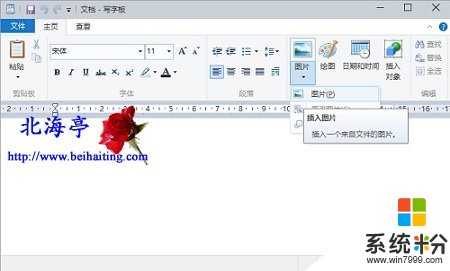
第二步、在選擇圖片界麵,找到自己希望插入的圖片,點擊選中後,點擊底部“打開”按鈕,就能將圖片插入到寫字板中了!
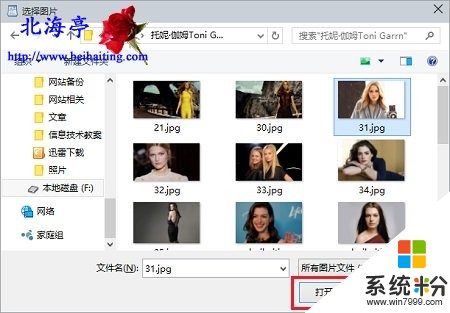
Win10寫字板怎麼插入圖片的內容,希望能幫到您!
擴展閱讀:Win10怎麼設置磁盤寫入緩存,怎麼啟用Win10磁盤寫入緩存?
(責任編輯:IT信息技術民工)以上就是Win10寫字板如何插入圖片?,Win10寫字板插入圖片的方法?教程,希望本文中能幫您解決問題。